Vistaのペイントも便利でしたが、Windows 7のペイントは更に、何気に便利になってます。
◆ペイントの使用例
例えば、先日のPostToTwitterプラグインの設定の記事を書いたときに下記の図を書いたのですが、これはWindows 7のペイントのみで描いてます。
◆線の太さがいつでも変更可能
角丸の四角形は、Windows XPのペイントでも描けますが、線の太さを変更するときには、
- 直線モードにする
- 線の太さを変更する
- 角丸の四角モードにする
という手順が必要でした。
しかし、Windows 7のペイントは、角丸の四角モードのまま、線の太さを変更出来ます。
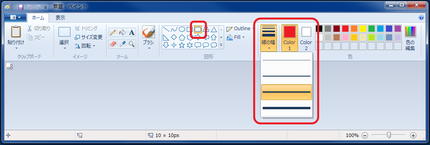
これは、「ブラシ」の時も使えるので、ブラシをよく使う私には便利な仕様です。
◆名前付けて保存
「名前を付けて保存」の時に、よく使われるファイル形式を指定するのが簡単になっています。
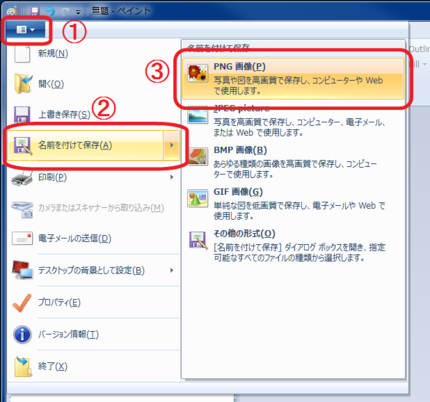
従来は、「名前を付けて保存」をクリックしてから、「名前付けて保存」ダイアログボックスの「ファイル形式」から変更していました。
◆トリミング
トリミングはWindows Vistaのペイントから搭載されました。
しかし、Vistaのペイントでトリミング操作をするときは、メニューバーの「変形」→「トリミング」という手順が必要です。
Windows 7のペイントでは、ボタンとして用意されているので、トリミングが容易になりました。

Photoshopなど、レタッチソフトでは当たり前に出来ることですが、起動は遅いですし、メモリ喰いますし、そこまで多機能なモノは普段使わない人にとっては、ペイントはとても身近なツールです。
軽量なツールなのに、徐々に進化をしていっているので、ありがたいですね。
だから、会社のパソコンも、せめてWindows Vistaにしたいんですよね~。
このままだとWindows 7待ちだなぁ。
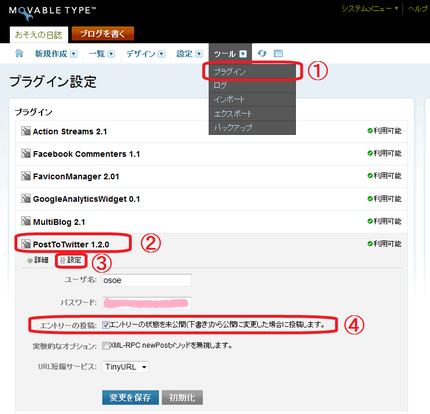

>コメントする